Consejos para corregir el error #num en Excel en Windows 10/8/7:
En esta publicación, lo ayudó sobre cómo corregir el error #num en Excel en Windows 10/8/7. Se le guiará con pasos/métodos sencillos para resolver el problema. Comencemos la discusión.
‘Error #num en Excel’: el error #num es un error común de Excel que generalmente ocurre en las fórmulas de Excel cuando no se puede realizar un cálculo. Este error indica que la fórmula de Excel que intenta aplicar a una CELDA en su hoja de cálculo de Excel no se puede ejecutar correctamente y obtiene el error #num en lugar de los resultados correctos que desea en esa CELDA.
Por ejemplo, cuando intenta calcular la raíz cuadrada de un número negativo o intenta resolver otro problema matemático de forma incorrecta, recibirá el error #num en Excel en lugar del resultado correcto que desea ver en la CELDA de la hoja de cálculo de Excel. . Puede haber varias razones detrás del error #num, incluidos los números de la facultad, el cálculo imposible del número que ingresa en CELL/CELL Range, y la fórmula de iteración no puede encontrar un resultado válido.
El error #num en Excel ocurre cuando ingresaste el número, ya sea que sea demasiado grande o demasiado pequeño. Si no lo sabe, Excel tiene límites en los números más pequeños y más grandes que los usuarios pueden usar. Si el número que ingresa está fuera de este rango, recibirá el error #num en Excel. Este problema también puede ocurrir si está intentando realizar un cálculo imposible en su hoja de Excel en su computadora con Windows. Por ejemplo, cuando realiza una fórmula incorrecta, obtendrá el error #num en Excel.
Otra posible razón detrás del error #num puede ser la fórmula iterativa que realiza los mismos cálculos repetidamente. IRR realiza cálculos cíclicamente hasta que el resultado tiene una precisión de 0,00001 %. Si IRR no puede encontrar un resultado válido después de 20 intentos, recibirá un error #num en Excel. Vamos por la solución.
¿Cómo corregir el error #num en Excel en Windows 10/8/7?
Método 1: Verifique su número y fórmulas nuevamente y corríjalos
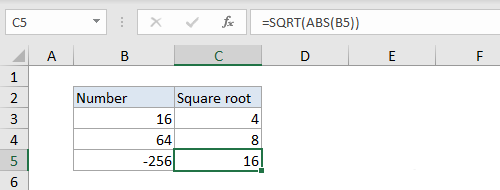
Este problema puede ocurrir si ingresa un número o fórmula incorrectos en CELDA/Rango de CELDA. Debe verificar que está ingresando el número que no rompe el límite de número más pequeño y más grande de Excel.
Método 2: cambie la cantidad de veces que Excel itera las fórmulas
Este problema puede ocurrir debido a una fórmula de iteración que no puede encontrar un resultado válido.
Paso 1: Abra ‘Microsoft Excel o MS Excel’ en su PC con Windows y vaya a ‘Archivo > Opciones’
Paso 2: haga clic en la pestaña ‘Fórmulas’, marque la casilla ‘Habilitar cálculo iterativo’ en las opciones de ‘Cálculo’
Paso 3: escriba un número grande en el cuadro Iteración máxima. Cuanto mayor sea el número de iteraciones, más tiempo necesitará Excel para calcular la hoja de cálculo
Paso 4: Ingrese la cantidad de cambio que puede aceptar entre los resultados del cálculo en el cuadro Cambio máximo. Debe mantener el número lo más pequeño posible.
Método 3: Vacíe la CELDA y luego ingrese el número o corrija las fórmulas
Una forma posible de solucionar el problema es vaciar la CELDA que recibe el error #num en Excel y luego volver a ingresar el número correcto en la Celda. Además, asegúrese de ingresar la fórmula correcta en la CELDA/Rango de CELDA y, de lo contrario, puede vaciar la CELDA en la que ingresó la fórmula y luego volver a ingresar la fórmula de manera correcta.
Conclusión
Estoy seguro de que esta publicación lo ayudó en Cómo corregir el error #num en Excel en una PC con Windows con varios pasos/métodos sencillos. Puede leer y seguir nuestras instrucciones para hacerlo. Eso es todo. Para cualquier sugerencia o consulta, escriba en el cuadro de comentarios a continuación.



